Инструкции по эксплуатации iphone 5s
Вы купили iPhone, но не умеете им пользоваться? Не знаете, как скинуть музыку, выходить в Интернет и пользоваться камерой? Давайте распишем основные нюансы работы с iPhone.
1. Общие принципы работы. Apple ID. Приложения.
При покупке нового iPhone, вам его необходимо зарегистрировать. Это впоследствии понадобиться для скидывания музыки, покупке приложений и загрузке программ. Регистрация Apple ID происходит на странице AppStore: вам необходимо ввести свою электронную почту, пароль и номер карты. Последнее нужно для покупки платных приложений. После регистрации с карты снимут 1 доллар, а на почту придет письмо, которое содержит ссылку для подтверждения. Пройдя по этой ссылке, вы становитесь авторизированным в собственном устройстве. А доллар вам потом вернут.
2. Как совершать звонки
Для того, чтобы позвонить кому-либо, необходимо убедиться в том, что есть сигнал сотовой сети: об этом вас должен уведомить логотип оператора в верхнем левом углу. Затем необходимо убедиться, что вы находитесь на рабочем столе собственного устройства Если это не так, то перейдите на него нажатием кнопки Home. после этого выберите приложения телефон (зачастую это приложение находится в нижней панели устройства, с левой стороны).
После этого откроется экран с «Избранным». Вы можете просмотреть Список вызовов, все Контакты, воспользоваться Клавишами для самостоятельного набора телефона или воспользоваться услугами Автоответчика. Для того, чтобы просто позвонить, нажмите на экране на имени пользователя.
3. Настройки iPhone
Для того, чтобы зайти в настройки устройства, необходимо выбрать «Settings» на рабочем столе. После чего вам покажет список всех настроек, разделенных по категориям. Авиарежим — переводит устройство в пассивный режим, при котором он не излучает сигналы. Строка Wi-Fi позволяет работать с беспроводными сетями, подключаться, отключаться от них. Следует сказать, что вы всегда сможете узнать о статусе подключения в самой верней панели — там отображается значок Wi-Fi при подключении к этой сети. Личная точка доступа позволяет связываться с сотовой сетью другим устройствам для передачи данных. Уведомления настраивают вывод информации с приложений даже в том случае, если приложения не запущены. Геолокация регистрирует настройки о навигации вашего устройства и его работе с навигационными системами. Звуки позволяют настраивать громкость вызовов, рингтонов и служебных звуков. Яркость позволяет управлять экраном и его яркостью.
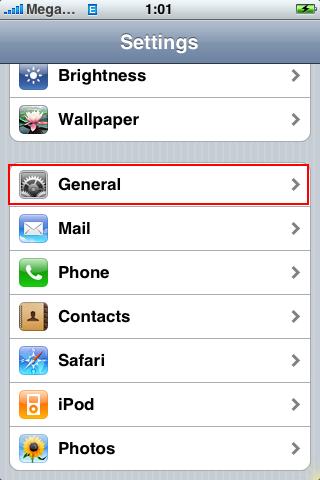
Все пункты настроек достаточно просты и понятны даже непосвященному пользователю.
4. Как выходить в Интернет
Для того, чтобы выйти в Интернет, воспользуйтесь программой Safari, расположенным на рабочем столе устройства. Убедитесь в том, что ваш iPhone подключен к сети сотовой связи либо к Wi-Fi точке доступа. В этом случае появится соответствующие значки в верней строке состояния.
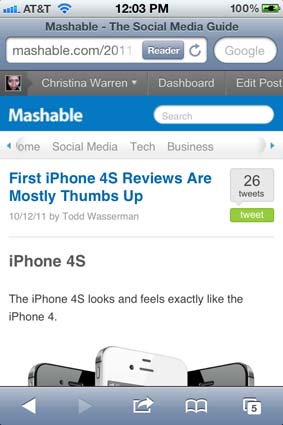
После запуска Safari вам необходимо ввести адрес сайта. куда вы хотите попасть, например, vkontakte.ru . После чего отобразиться набранный вами сайт и вы сможете привычно им пользоваться.
5. Как пользоваться камерой iPhone
Выберите «Камера» на рабочем столе устройства. Встроенное, «родное» приложение iPhone для создания фотоснимков достаточно простое и интуитивно понятное. Для того, чтобы сделать снимок, направьте телефон на снимаемый объект и нажмите кнопку спуска. Запомните, что фотография делается в момент, когда вы кнопку отпускаете поэтому вы можете задать кнопку, и отпустить ее в нужный момент (этот нехитрый прием позволит избежать дрожания камеры). В момент «прицеливания» нажмите на тот объем в кадре, который должен быть в фокусе — аппарат автоматически подберет баланс и фокусировку, чтобы данный объект был выделен.
6. Как загружать музыку в iPhone
Для того, чтобы загрузить музыку на ваше устройство iPhone, необходимо воспользоваться программой iTunes. Это бесплатное приложение, доступное для скачивания на официальной странице компании Apple. Вся музыка, закачанная в ваш iPhone, будет перекодирована в формат ACC 128 kbit. Купленная музыка будет защищена специальный механизмом, который не позволит слушать музыку где-то еще, помимо вашего устройства.
Чтобы загрузить музыку на телефон, откройте программу iTunes,выберите меню «Файл», затем — «Добавить файл в библиотеку». Затем выберите свой iPhone в списке устройств слева, нажмите на вкладку «Музыка» и «Синхронизировать». Все, теперь добавленная песня находится в вашем устройстве.
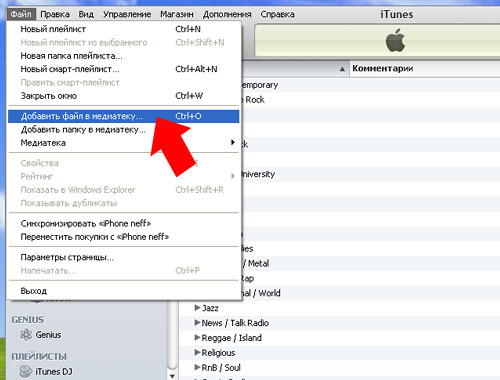
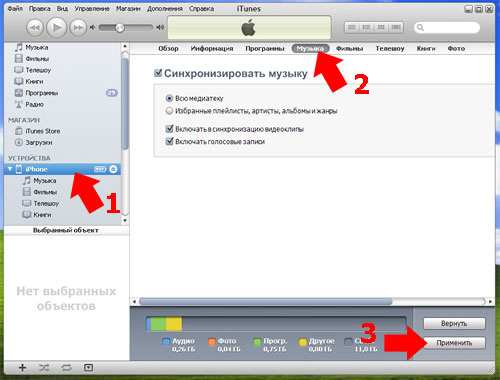
7. Итак...
В целом, интерфейс iPhone сделан таким образом, чтобы все было максимально понятно и интуитивно просто. Однако все люди разные, и поэтому некоторым будут неочевидны некоторые нюансы. Мы постарались рассказать о всех основных моментах использования iPhone, и если у вас остались какие-то вопросы, то смело задавайте их в комментариях. Удачи!
Иметь в своем распоряжении айфон в современном мире стало приметой времени. Поэтому легко понять радость тех, кто наконец-то его себе приобрел. Но хорошо, если вы и до этого неплохо разбирались в технике и различных модных девайсах. В противном случае первое знакомство с айфоном может показаться китайской грамотой. Чтобы разочарование от покупки не испортило вам настроение, прочтите общую инструкцию, как пользоваться iPhone. Ведь все когда-то начинают.
Первым шагом к пользованию любым телефоном является активация сим-карты. Обратите внимание на то, что размер сим-карты для айфона немного меньше стандарта, поэтому при необходимости ее придется аккуратно подрезать. Для того чтобы установить сим-карту в айфон, выдвиньте специальные салазки сбоку аппарата. Не пользуйтесь ногтем или посторонними предметами. Для этого к комплектации телефона прилагается специальная «железка». Теперь устройство можно включить. На экране загорится надпись iPhone со стрелкой. Потяните стрелку, проведя по ней пальцем, и экран разблокируется. Произведите первоначальные настройки, выбрав из предлагаемого списка язык, регион, подключив wi-fi и установив разрешение или отказ на геолокацию.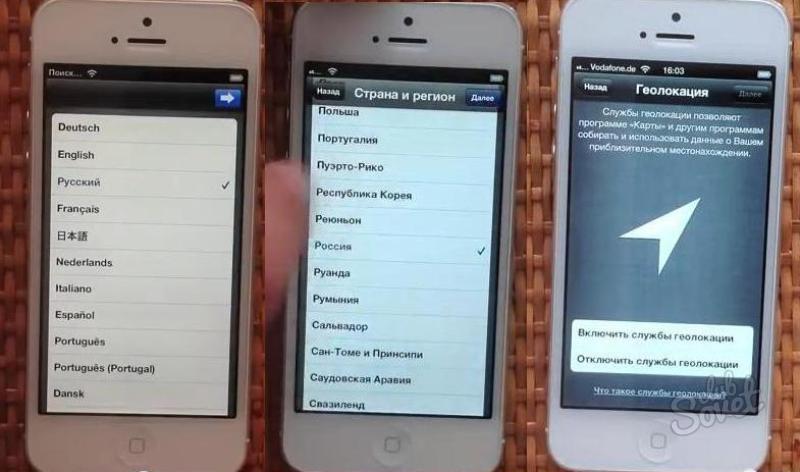
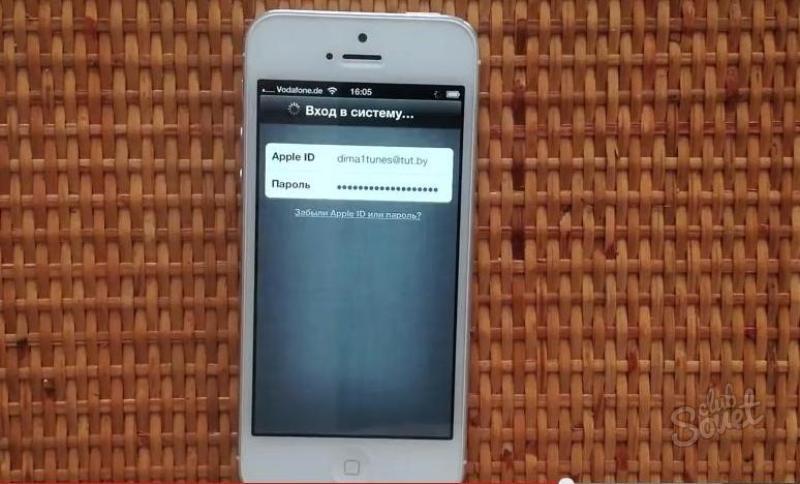
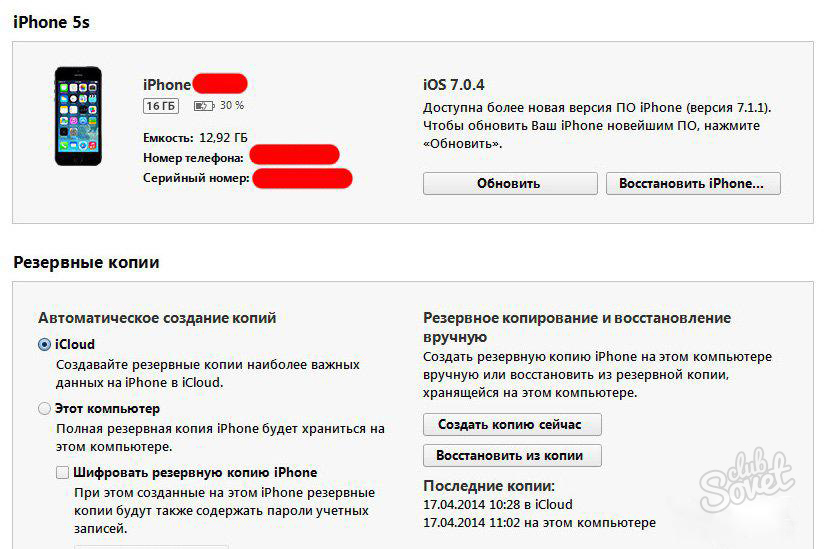

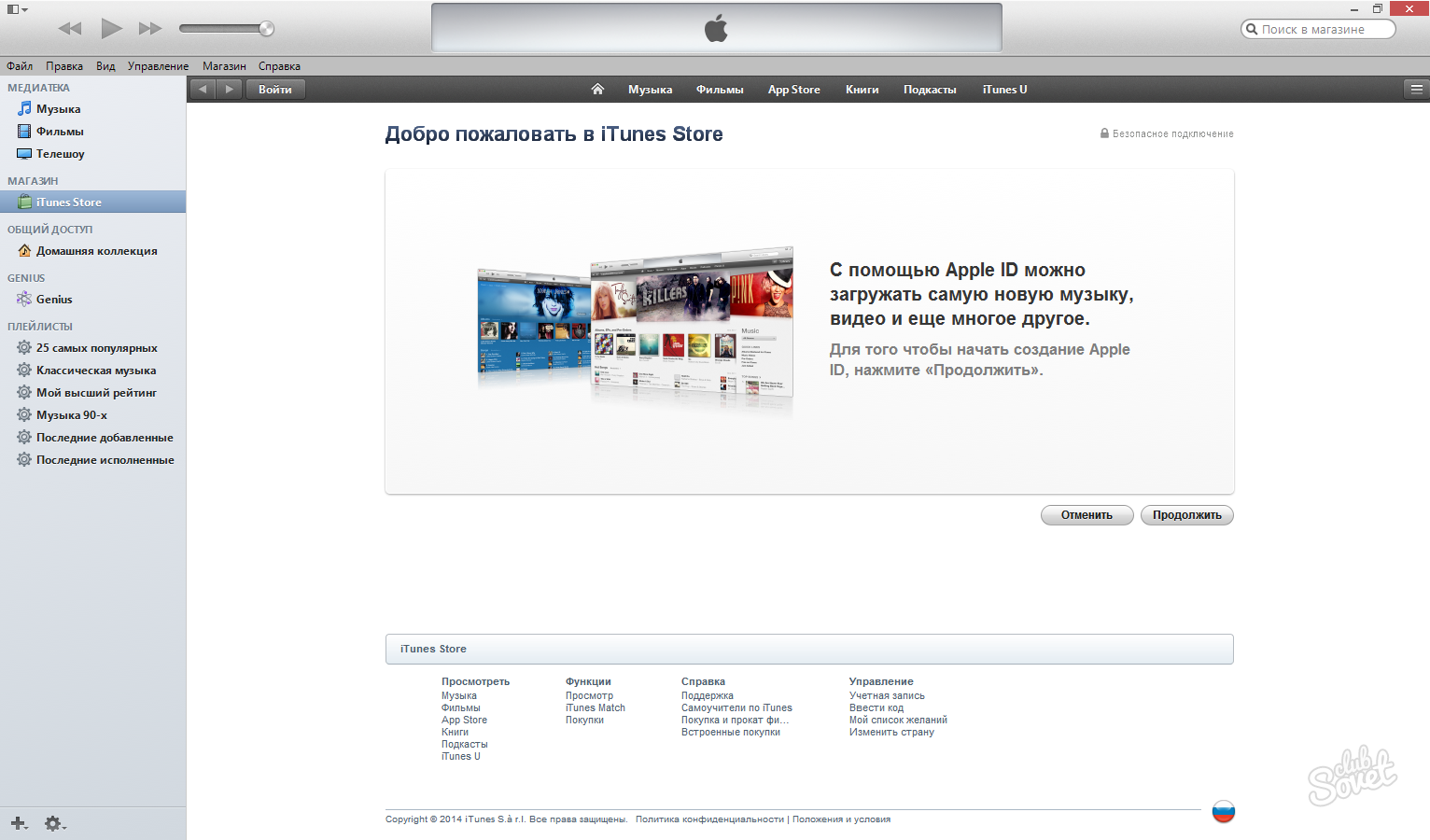
Чтобы основательно научиться пользоваться iPhone, одной инструкции мало. Нужно активно применять смартфон в различных операциях и изучать контент, предлагающийся компанией Apple для его наполнения. Магазин приложений App Store располагает более чем 600 тысячами программ для айфона. Со временем вы сами разберетесь, какие именно из них вам жизненно необходимы, а какие бесполезны. Помните одно: в первую очередь iPhone — это средство связи. Не забывайте звонить родителям, любимым, близким и друзьям!
Эту тему я выбрал неслучайно
. Я сам являюсь активным пользователем продуктов компании Apple, у меня IPad 3, кстати
на котором
я сейчас пишу эту статью и iPhone 5s
, для полного счастья не хватает только - MacBook. 😀
1.
2.
3.
4.
5.
Я предположил, что среди моих читателей наверняка есть те, кто юзает яблочные гаджеты и им будет так же как и мне интересна тема скрытых возможностей и функций iPhone . Надеюсь, я не ошибся и количество комментариев через год покажет уровень популярности данной темы.
Смотрите видео ниже и узнайте 5 скрытых возможностей вашего iPhone
Вы, вероятнее всего, догадывались, что в вашем яблочном смартфоне есть огромное количество секретных функций и фишек , но не знали как о них узнать и как начать ими пользоваться. Открою вам маленький секрет, по ту сторону дисплея прячется множество тайн , которые доступны только экспертам . Сегодня я расскажу вам о некоторых из них, которые я считаю самыми интересными и полезными.
Когда я рассказал о них своей супруге, она была в полном восторге и уже на следующий день, она внедрила их в свою жизнь, начав ими пользоваться. А вечером того же дня она меня расцеловала и поблагодарила, за то что я рассказал ей эти секреты Айфон, потому что некоторые из них, очень сильно облегчили ей работу.
После этого вечера, я поймал себя на мысли, если моей жене понравились эти 5 фишек про iPhone, которые я ей рассказал, то скорее всего она будет очень рада и счастлива, если я подарю ей , тем более для этого есть отличный повод - приближающийся международный женский праздник 8 Марта.
Представьте, как к лассно когда ты знаешь, что подарить своей жене на Восьмое марта и знаешь что она будет прыгать до потолка от радости, когда будет держать этот подарок в своих руках. Так я и сделал и оказался прав.
Кстати, данный видеокурс будет отличным подарком не только на 8 Марта, но и на день рождение , Новый год, День Святого Валентина , потому что компанией разработчиком создано несколько вариантов продукта, в том числе и оригинальный - подарочный на USB флешке:

Учеными было доказано, что человеческий мозг работает всего лишь на 7% от имеющегося потенциала и лишь редкостные гении используют его на 10— 15% . Сертифицированные разработчики и участники девелоперской программы Apple - компания Apple7 day провела масштабное, маркетинговое исследование.
Результаты показали, что лишь 25% пользователей Айфон, знает о большинстве скрытых функций и возможностей яблочного смартфона. А большая часть пользователей, а это целых - 75%, даже и не подозревают об их существование и не используют все супервозможности и способности своего гаджета.
Сейчас вы узнаете секреты Айфон, которыми я поделился со своей женой. После того как вы с ними ознакомитесь, вы убедитесь в том, что являетесь владельцем самого инновационного и современного смартфона в мире, который способен почти на все.
5 скрытых возможностей iPhone
Практически в любой ситуации ваш iPhone может превратиться в персонального помощника, переводчика и даже помочь решить сложную жизненную ситуацию.
А сейчас, я представлю вам несколько интересных и скрытых функций Айфон, изучив которые вы сделаете уникальные открытия, с помощью которых вы облегчите решение повседневных задач и сможете сэкономить много часов своего драгоценного времени.
Секрет №1 - Умный сканнер-переводчик
Вы знали, что ваш смартфон - это настоящий, полноценный переводчик, который может непросто переводить текст, но и удивлять своими способностями? Представьте, как будто вы сейчас находитесь в ресторане за границей, к вам подходит любезный официант и протягивает меню. Вы открываете его, а там все на иностранном языке...
Чтобы стереть этот языковой барьер - воспользуйтесь потрясающим приложением «Переводчик Google ». Скачайте его в App Store и запустите. В верхней части интерфейса установите языки перевода, выбрав их из списка.
Теперь выберите по серединке иконку фотоаппарата, откроется камера вашего смартфона, наведите её на меню и вы увидите как волшебным образом переводятся все иностранные надписи.
Точно так же можно переводить журналы, книги, вывески на улице и т.д . Это ещё не все, в этом замечательном приложение можно переводить напечатанный текст, можно воспользоваться голосовым переводом нажав на иконку микрофона и рукописным нажав на загогулину :

Секрет №2
- Функция найти iPhone
В жизни бывают разные ситуации и никто из нас не застрахован от кражи или утери мобильного телефона. Что делать если это произошло с вами? Зайдите на сайт icloud.com, введите ваш ID и пароль, и вы сразу же обнаружите свой утерянный iPhone на карте, даже если он отключен .
А теперь, нажмите на иконку вашего смартфона на карте и вы сможете с ним сделать следующие действия:
Воспроизвести звуковой сигнал. Ваш Айфон будет издавать мелодию, пока вы её не отключите.
Стереть iPhone. Если на вашем устройстве есть важная информация, о которой никто не должен знать, вы можете её полностью удалить одним нажатием кнопки.
Активировать режим пропажи. Если вашего яблочного друга похитили, у вас есть возможность заблокировать его паролем и отправить сообщение похитителю с вашими контактами.
Полезный совет! Чтобы телефон смог отправить вам свою последнюю геопозицию перед полным разрядом батареи, обязательно включите функцию «Последняя геопозиция». Для этого зайдите в меню Настройки/iCloud/Найти iPhone .
Вам понравились секреты Айфон №1 и №2? Клёвые правда?
Секрет №3 - Пишем смс без рук
Вы знали, что в iPhone можно переписываться по СМС с помощью двух касаний? Звучит интересно, правда? Представьте, что вы несётесь по дороге на своём автомобиле или занимаетесь готовкой праздничного ужина у себя на кухне… И вам в этот момент пр иходит смс , на которое очень хочется ответить сразу. Теперь для вас это не проблема, в таких ситуациях вы можете отвечать с помощью потрясающей функции «Голосовое управление».
В вашем смартфоне есть две крутые функции - это «Диктовка и Проговаривание». Вы можете просто диктовать своё сообщение, а полученные СМС ваш iPhone будет проговаривать вслух . Чтобы включить настройки, зайдите в меню Настройки/Основные/Универсальный доступ/Речь и активируйте пункт «Проговаривание». Теперь попробуйте написать сообщение кому-нибудь из своих друзей и обратите внимание на клавиатуру, теперь там появилась иконка микрофона.
Дальше, я думаю вы сообразите что делать или посмотрите , на котором один из экспертов компании Apple7 day показывает на экране как работают все скрытые функции, о которых я вам рассказываю в данной статье.
Смотрите видео ниже и узнайте все тайные секреты iPhone

Секрет №4 - Ускоряем ввод текста в 10 раз
Скажите, хотели бы вы ускорить ввод текста в своём iPhone в 10 раз ? Звучит заманчиво, правда? В вашем смартфоне есть классная функция «Замена текста », в поздних версиях IOS она называется «Сокращения ». Чтобы начать ей пользоваться зайдите в Настройки/Основные/Клавиатура/Замена текста .
Для создания сокращения, нажмите на плюсик , который находится в правом верхнем углу и напишите в поле «Фраза» текст, а в поле ниже впишите его сокращение. Например, «Привет, чем занимаешься?», сокращённый вариант «пчз », затем нажмите сохранить. Уловили смысл как это работает?
Теперь вы можете писать это сокращение в любой программе, где есть возможность вводить текст и получать полную фразу целиком. Это может быть Skype, СМС , заметки, интернет-браузер.
Эта простая фишка может сильно сэкономить ваше драгоценное время, которое вы тратите на рутинные, однотипные набирания текста, например, E-mail адреса коллег, реквизиты банков, адрес вашего офиса и т.д .
Секрет №5
- Ограничиваем доступ любопытным
Представьте, что вы сидите, общаетесь в кругу друзей и вам захотелось показать им какие-нибудь интересные фотки из вашей фотопленки . Или, например, вам нужно дать свой смартфон коллеге , чтобы он ознакомился с документами.
В жизни подобные ситуации встречаются достаточно часто ! И тут, отдавая свой телефон в чужие руки, вы думаете следующее: «Блин, там же мои личные сообщения и другие фото, которые ему не нужно видеть, надеюсь он не залезет в них из любопытства».
Умелые и гениальные разработчики Apple , предвидели такие ситуации и создали функцию «Гид-доступ ». С помощью этой функции, вы можете заблокировать свой смартфон в одной программе, тем самым закрыв доступ ко всем другим.
Чтобы настроить «Гид-доступ
» пройдите в Настройки/Основные/Универсальный доступ/Гид-доступ
. Активируйте его. Установите пароль для отключения «Гид-доступа
».
Теперь когда будете отдавать кому-нибудь свой телефон, сделайте тройное нажатие на кнопку «Домой» и включите «Гид-доступ», для этого кликните на кнопку «Начать», которая находится в правом верхнем углу.
Чтобы его отключить снова сделайте тройное нажатие на кнопку «Домой» и введите пароль. Согласитесь, это фишка очень удобна для тех хочет сохранить свои персональные данные и приватность.
Представьте, что вы купили себе машину бизнес-класса и осознано не пользуетесь всеми её современными и инновационными функциями, такими как, телефонный модуль с профилем Bluetooth, панорамная сдвижная крыша с электроприводом, система запоминания параметров сидений, автоматическая климатическая установка с системой остаточного тепла двигателя и 5-ступенчатой настойкой температуры для области ног.
И ещё сотней суперских функций , о существование которых вы даже и не подозреваете, но они уже есть в вашей машине. Не пользоваться тем, за что вы заплатили - это настоящее преступление, согласитесь?
Как вам 5 скрытых возможностей iPhone? Понравились? Кстати, я недавно ходил в кинотеатр на фильм «Голодные игры: Сойка-пересмешница 2», читайте мой отзыв - .
Это ещё не всё. Напоследок приготовил для забавное видео по теме, приятного просмотра 😉
P.S. Если твои друзья тоже юзают яблочные смартфоны, тогда обязательно поделись с ними этой статьёй в социальных сетях. Для этого ЖМИ кнопки соц. сетей под этим текстом! !!
С уважением, .
Несмотря на то, что айфон является простым устройством в процессе эксплуатации, очень часто возникает вопрос - » как пользоваться iPhone 6 или айфоном 5s новичкам»? В первую очередь, необходимо вставить сим - карту, но, так как в айфонах используется микросимка, она извлекается с помощью специального ключа Apple.
Порядок выполняемых действий
После включения и разблокировки экрана, необходимо выбрать язык и страну. В процессе настроек нового айфона, можно использовать любую сеть Wi - FI или провести подключение к персональному компьютеру, у которого будет запускаться программа iTunes. После этого, владельцу будет отправлено сообщение от Apple о производстве запуска, который, в свою очередь, предложит провести настройку с использованием старого аппарата. В случаях, если ранее пользователь не использовал продукцию Apple, потребуется создать Apple ID - специальный индикатор, привязанный к электронной почте. Для пользования услугами iCloud, возможно проведение скачиваний приложений, музыки, фильмов.
На панели уведомлений, группируются виджеты (панели, содержащие прошлую информацию о погоде, курсе валют, акций). Если потребуется их спрятать, необходимо зайти в «настройки» и «центр уведомлений» и выбрать подходящие виджеты, которые впоследствии будут отображаться на экране монитора. Все оповещения (письма, разные уведомления), отображаются в «центре уведомлений», зайдя туда можно прочитать их.
Для удаления объекта, например, сообщения или песни, нужно будет провести по поверхности экрана вправо или влево пальцем, прямо по названиям файлов, после чего появится кнопка блокировки и клавиша - «домой». Для удаления аудиокниги, следует посетить настройки и перейти в «основные», после «статистику». Появится ярлычок - «место для хранения», далее следует выбрать пункт - «музыка», найти необходимую аудиокнигу и удалить её, проведя пальцем по названию.
У айфона 4, iPhone 6s, iPhone 7, поддерживается многозадачность (приложение после выхода не закрывается, оно просто сворачивается). Для осуществления перехода от одного приложения к другому, потребуется два раза быстро нажать на функцию - «домой». В отображаемом меню, где будут указаны ярлычки приложений, следует выбрать нужный. Необходимо учесть важный момент, что современные айфоны удаляют устаревшие процессы для освобождения своей памяти. Поэтому, приложения после которых были установлены десятки программ, не возобновляются, а стартуют заново. В зависимости от типа айфона, количество программ, которые можно будет одновременно открыть, будет отличаться. Например, в пятёрке может храниться большое количество программ, в отличие от iPhone 4s. Это же касается и страничек в браузерах, где для обеспечения быстрой загрузки и нормального функционирования прибора, старые страницы будут удалены.
В процессе эксплуатации, для осуществления быстрого перехода к аудиозаписям, следует нажать два раза на кнопку - «домой» и провести свайп (процесс проведения рукой по экрану) влево. Эта процедура, также помогает для обеспечения надёжного фиксирования экрана прибора. Особенно это доставляет дополнительный комфорт при использовании айфона в положении лёжа. Произведённый ещё один раз свайп, приведёт вас в функцию - «меню», для настроек громкости. Это поможет в случае, если регулировка громкости перестанет функционировать. Здесь же располагается переключатель Air Play - технология, благодаря которой выводится музыка, видео, на различные устройства, при помощи Wi - FI. Для настоящих ценителей игр, следует отметить такие варианты, как Asphalt 7, Bards Tale, Galaxy on Fire 2.
IPhone для чайников или как провести настройку

Верно выполненная первоначальная настройка - это очень важный этап, от которого будет зависеть качество функционирования и удобство в процессе использования аппарата в дальнейшей эксплуатации.
Инструкция по проведению настройки:
1 выбор сети Wi - FI. В настройке нового айфона, нужно выбрать определённую функцию в процессе выбора сети Wi - FI и ввести пароль, после чего нажать кнопку - «далее». Система предложит включить геолокацию (за эту функцию отвечает GPS модуль). Также, есть возможность отключить данную функцию; 2 следующим шагом будет этап выбора строки - «настроить как новый iPhone»; 3 процесс создания учётной записи Apple ID. Необходимо выбрать раздел - » создать Apple ID бесплатно. После этого, нужно указать инициалы пользователя, год рождения и электронную почту, которой пользуетесь. Желательно, создать новую почту, для исключения возможной путаницы в адресатах, придумать пароль и его подтвердить (пароль должен состоять из восьми букв); 4 наличие контрольных вопросов. Для того, чтобы был шанс восстановления Apple ID в случае утери, программа предложит владельцу ответить на три контрольных вопроса. Их можно будет выбрать из списка и самому. Необходимо обязательно заполнить, а лучше записать вопросы и ответы, а также пароль с адресом электронной почты; 5 процесс обновления. Для исключения получения различного спама, переключатель необходимо перевести в положение - выключить и нажать - «далее»; 6 лицензионное соглашение. Если владелец соглашается с предложенными условиями, потребуется выбрать раздел - «принимаю»; 7 подключить облачное хранилище информации для хранения резервных копий IOS - устройств, контактов приложений, фотоснимков. Данный пункт, является совсем необязательным и можно его пропустить; 8 процесс создания пароля и диагностика Touch ID. Можно применить данную функцию для использования вместо пароля отпечатков пальцев для разблокирования устройств, а также и для идентификации личности в процессе авторизации при проведении покупки. Для этого потребуется приложить палец к сканеру, который расположен в кнопке - «домой» (он находится под экраном). Далее, для начала пользования айфоном, необходимо будет нажать на раздел - «начать пользоваться айфоном».Выполнив все действия, когда основные настройки завершены, можно начать пользоваться аппаратом.
Проведение полезных настроек iPhone

Пользуясь мобильным интернетом, это придаёт массу удобств в процессе эксплуатации. Действия, выполняемые при настройке мобильного интернета:
1. Вложить карту в айфон и перейти в пункт - «настройки».
2. Затем зайти в «сотовую связь» и в «сотовых данных» произвести включение интернета.
Процесс использования айфона в качестве Wi - Fi модема:
- зайти в настройки аппарата;
- перейти в режим модема и передвинуть ползунок в положение - «включено».
Это будет способствовать раздаче Wi - Fi и устройство сможет работать в качестве модема. Наличие синей полоски будет сигнализировать о наличии беспроводного соединения. Даже если компьютер не будет иметь модуль Wi - Fi, айфон сможет использоваться в качестве модема и обеспечивать трансляцию интернета посредством USB - кабеля. Для этого следует посетить - «системные настройки» и в разделе «интернета и беспроводной связи», выбрать функцию - «сеть». Левая колонка имеет окно с наличием символа «+», после нажатия на него, выбрать - «USB на айфоне». Затем нажать - «создать» и «показать всё». Завершающим этапом, является нажатие кнопки - «применить».
Использование Bluetooth:
- соединить компьютер и телефон, посредством включения Bluetooth на обоих устройствах;
- провести включение айфона в режиме модема (инструкция выше);
- выбрать раздел » Bluetooth на Мас» и в окне выбрать «айфон», «подключение к сети».
Сигналом того, что аппарат функционирует в качестве модема, будет синяя полоса, отображающая также и число подключений.
В процессе подключения, лучше всего будет использовать безлимитный тариф, что обусловлено высокой стоимостью мобильного интернета.
При возникновении вопроса - «как пользоваться айфоном 5s новичкам», следует выполнить все вышеперечисленные действия. В случае необходимости, внимательно изучить инструкцию по настройке айфона 5s и его подключению, либо обратиться в специализированный сервисный центр для получения необходимой информации.
